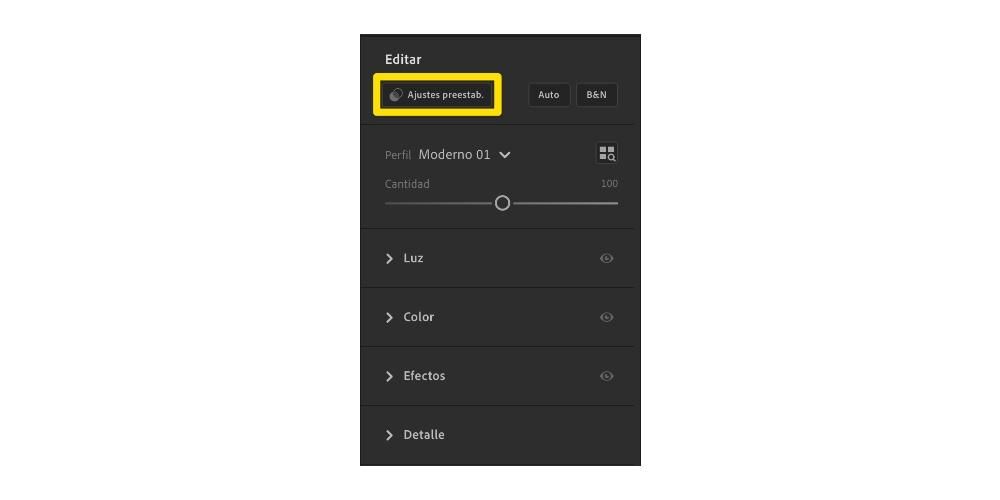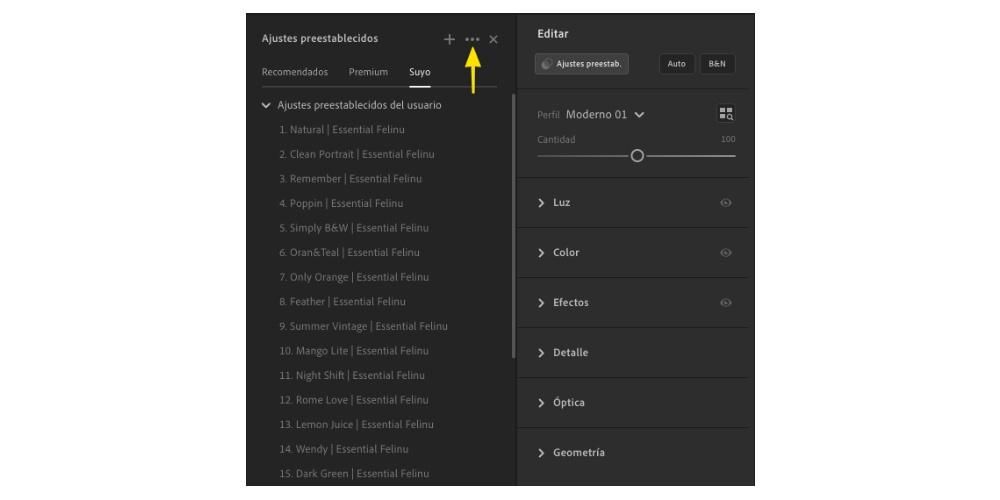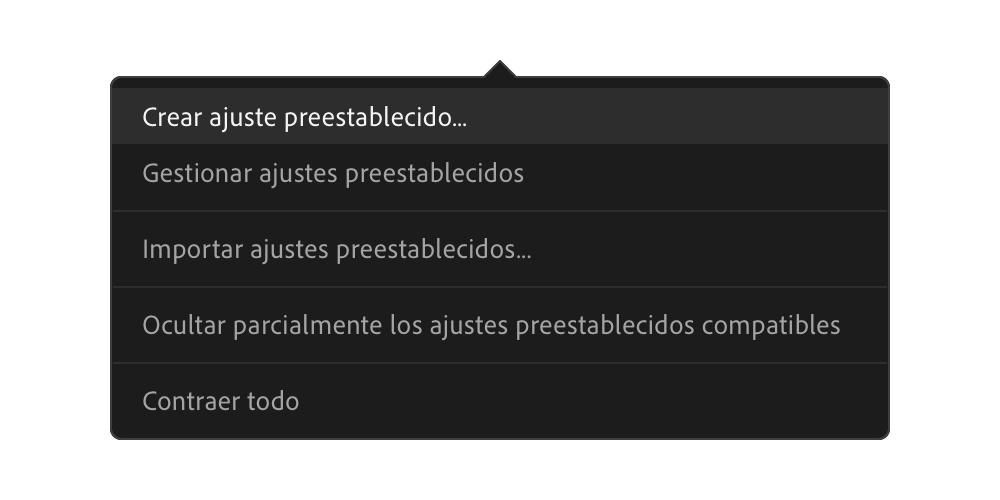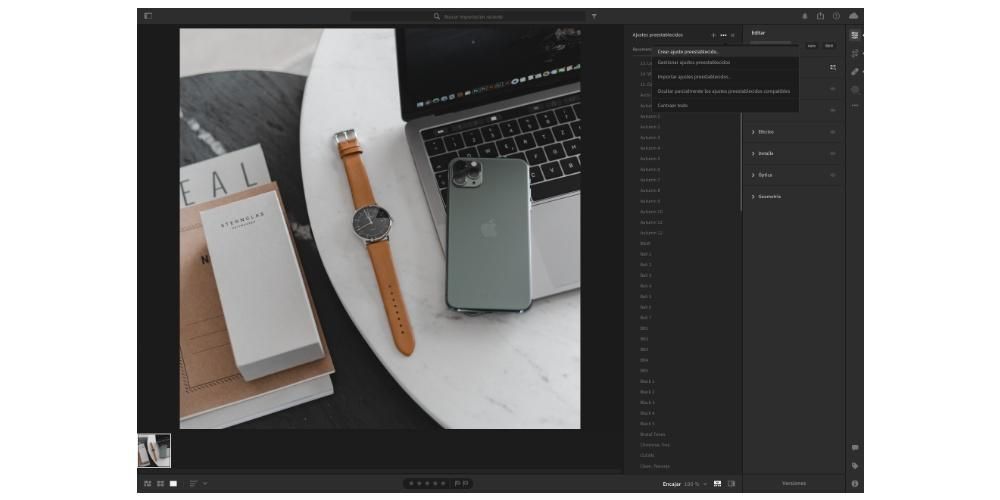புகைப்படங்களைத் திருத்த உலகில் அதிகம் பயன்படுத்தப்படும் பயன்பாடுகளில் ஒன்று லைட்ரூம் ஆகும், மேலும் சந்தேகத்திற்கு இடமின்றி, நீங்கள் சேர்க்கக்கூடிய அல்லது நீங்களே உருவாக்கக்கூடிய வெவ்வேறு முன்னமைவுகளைப் பயன்படுத்துவது எவ்வளவு எளிது என்பது ஒரு காரணம். சரி, இந்த இடுகையில் நாங்கள் உங்களுக்குச் சொல்ல விரும்புவது இதுதான், உங்களிடம் மேக், ஐபாட் அல்லது ஐபோன் இருந்தாலும், லைட்ரூமில் முன்னமைவுகளை எவ்வாறு சேர்க்கலாம் அல்லது உருவாக்கலாம்.
முன்னமைவு என்றால் என்ன?
இந்த இடுகையில் நாங்கள் உங்களுக்குச் சொல்ல வேண்டிய எல்லாவற்றிலும் முழுமையாகச் செல்வதற்கு முன், முன்னமைவு என்றால் என்ன என்று தெரியாத நிலையில் நீங்கள் இருக்கலாம், நாங்கள் முதலில் செய்ய விரும்புவது இந்தக் கேள்விக்கு பதிலளிக்க வேண்டும். ஒரு முன்னமைவு, இதற்கு நீங்கள் அதை வடிகட்டி என்றும் அழைக்கலாம் , அதை விட அதிகமாக இல்லை பல எடிட்டிங் அமைப்புகள் அவை ஒரு புகைப்படத்தில் பயன்படுத்தப்படுகின்றன.
லைட்ரூமில் ஏற்கனவே முன்னமைவுகள் இயல்புநிலையாக நிறுவப்பட்டு, உங்கள் எல்லாப் படங்களுடனும் நீங்கள் தாராளமாகப் பயன்படுத்தலாம். இருப்பினும், ஓரளவு தொழில்முறை பார்வையாளர்களை மையமாகக் கொண்ட பயன்பாடாக இருப்பதால், இது உங்களுக்கு நன்மை அளிக்கிறது உங்கள் சொந்த முன்னமைவுகளை உருவாக்க முடியும் தி மற்றவர்களைச் சேர்க்கவும் பயனர்கள், பல வீடியோ எடிட்டிங் வல்லுநர்கள் இந்த சுயமாக உருவாக்கப்பட்ட முன்னமைவுகளைப் பகிர்ந்து அல்லது விற்கிறார்கள்.
எனவே நீங்கள் அவற்றை உருவாக்கலாம்
ஆரம்பத்தில் இருந்தே, நிச்சயமாக நீங்கள் லைட்ரூம் பயன்பாட்டைத் திறக்கும்போது, அதில் ஒரு உள்ளது என்று உங்களுக்குத் தோன்றும் மிகவும் தொழில்முறை தோற்றம் மற்றும் அதை எளிதாக பயன்படுத்த கடினமாக இருக்கும். உண்மை மிகவும் வித்தியாசமானது, சில நிமிடங்களில் நீங்கள் அதைக் கட்டுப்படுத்தலாம். இந்த தொழில்முறை புகைப்பட எடிட்டிங் பயன்பாடு உங்களைச் செய்ய அனுமதிக்கும் அனைத்து செயல்களிலும், சந்தேகத்திற்கு இடமின்றி நட்சத்திர செயல்பாடுகளில் ஒன்று முன்னமைவுகளைச் சேர்ப்பதற்கும் அவற்றை உருவாக்குவதற்கும் சாத்தியமாகும், இதில் நாங்கள் இப்போது கவனம் செலுத்தப் போகிறோம்.
நாம் ஏற்கனவே குறிப்பிட்டுள்ளபடி, முன்னமைவு என்பது ஒரு புகைப்படத்தில் பயன்படுத்தப்படும் சரிசெய்தல்களின் தொகுப்பைத் தவிர வேறில்லை. அவற்றை உருவாக்க முடிந்ததன் நன்மை ஒவ்வொரு பயனருக்கும் படைப்பு சுதந்திரம் உள்ளது நீங்கள் விரும்பும் பல முன்னமைவுகளைச் சேர்க்க முடியும் மற்றும் அவை ஒவ்வொன்றிலும் நீங்கள் வைத்திருக்க விரும்பும் அமைப்புகளுடன். எனவே, தி முதல் படி முன்னமைவை உருவாக்குவது மிகவும் முக்கியமானது, ஒரு புகைப்படத்தில் தொடர்ச்சியான சரிசெய்தல்களைப் பயன்படுத்துவது, அதாவது, ஒரு புகைப்படத்தை திருத்தவும் நீங்கள் Lightroom இல் இறக்குமதி செய்துள்ளீர்கள். லைட்ரூமில் நீங்கள் திருத்தக்கூடிய புகைப்படத்தின் வெவ்வேறு அளவுருக்களின் பட்டியல் இங்கே.

- வெளிப்பாடு
- மாறுபாடு
- வெளிச்சங்கள்
- நிழல்கள்
- வெள்ளையர்கள்
- கறுப்பர்கள்
- புள்ளி வளைவு
- வெப்ப நிலை
- சாயல்
- தீவிரம்
- செறிவூட்டல்
- வண்ண கலவை
- வண்ண தரப்படுத்தல்
- அமைப்பு
- தெளிவு
- தெளிவான மூடுபனி
- புல்லட் பாயிண்ட்
- கிரானுலேட்டட்
- கவனம்
- சத்தம் குறைப்பு
- வண்ண இரைச்சல் குறைப்பு
- நிறமாற்றத்தை நீக்குகிறது
- லென்ஸ் திருத்தங்களைச் செயல்படுத்தவும்
- விளிம்புகளை அகற்றவும்
- நிமிர்ந்து
- திரித்தல்
- செங்குத்து
- கிடைமட்ட
- சுழற்று
- தோற்றம்
- அளவுகோல்
- எக்ஸ் ஆஃப்செட்
- ஒய்-ஆஃப்செட்
- கிளிக் செய்யவும் முன்னமைவுகள் .
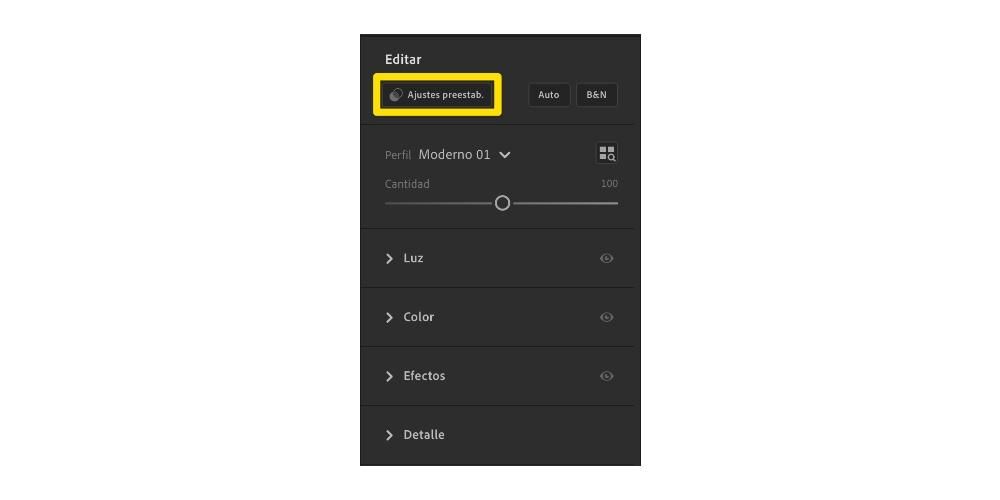
- கிளிக் செய்யவும் மூன்று புள்ளிகள் காட்டப்படும் மெனுவில் தோன்றும்.
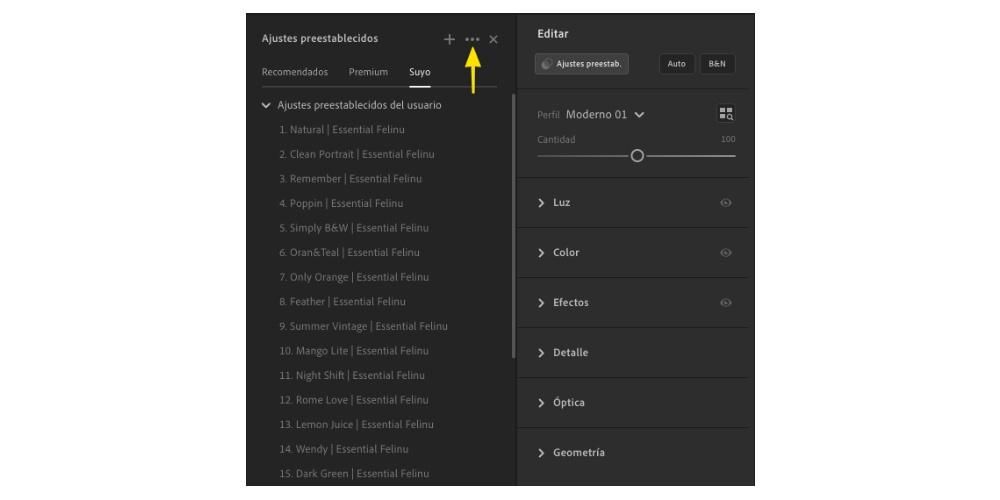
- தேர்வு செய்யவும் முன்னமைவை உருவாக்கவும்
-
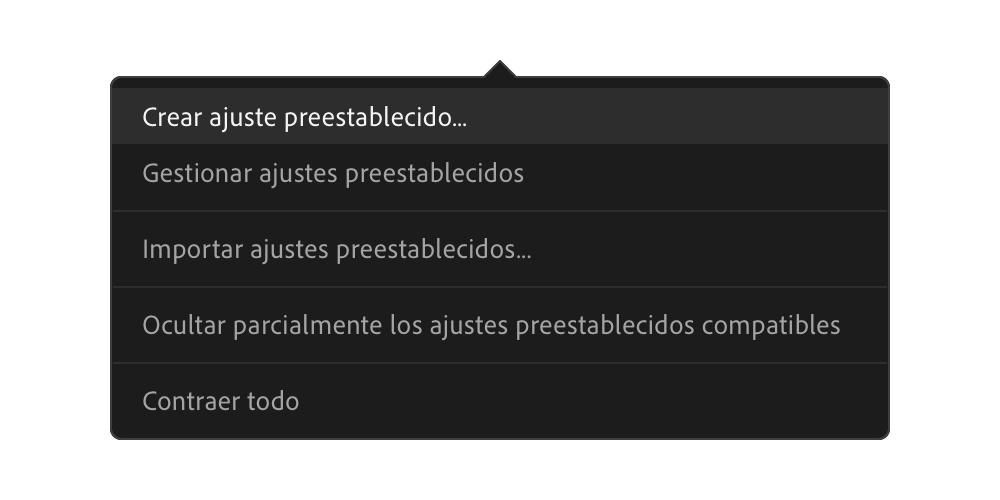
- உங்கள் முன்னமைவுக்கு ஒரு பெயரை எழுதுங்கள்.
- சேமி என்பதைக் கிளிக் செய்யவும்.
- கிளிக் செய்யவும் மூன்று புள்ளிகள் மேல் வலதுபுறத்தில் அமைந்துள்ளது.
- தேர்வு செய்யவும் முன்னமைவை உருவாக்கவும் .
- முன்னமைவுக்கு நீங்கள் கொடுக்க விரும்பும் பெயரை உள்ளிடவும்.
- திரையின் மேல் வலதுபுறத்தில் அமைந்துள்ள டிக் ஐ அழுத்தவும்.
- லைட்ரூமில், கிளிக் செய்யவும் புகைப்படங்களைச் சேர்க்கவும் .
- கிளிக் செய்யவும் இறக்குமதி செய்ய மதிப்பாய்வு .
- கிளிக் செய்யவும் 1 படத்தைச் சேர்க்கவும் .
- இன் மெனுவைக் காண்பி தொகு .
- கிளிக் செய்யவும் முன்னமைவுகள் .
- கிளிக் செய்யவும் மூன்று புள்ளிகள் காட்டப்படும் மெனுவில் தோன்றும்.
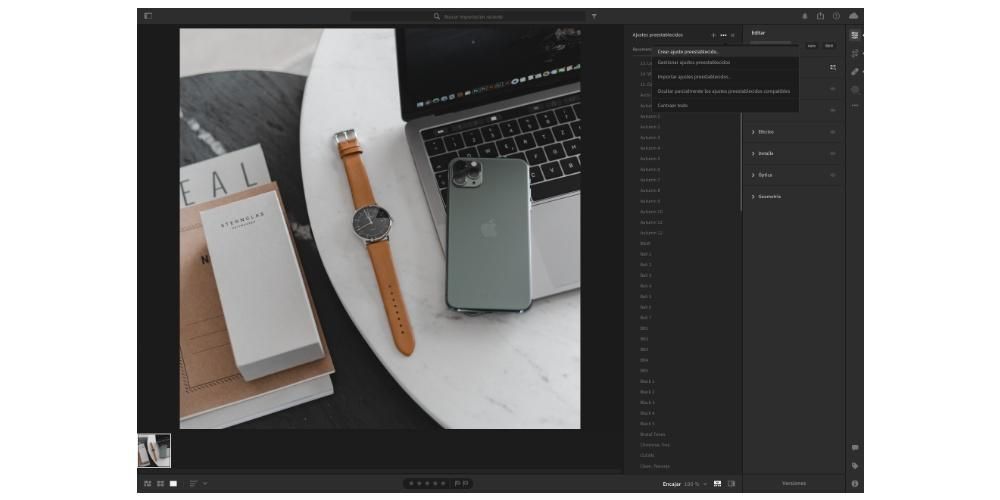
- தேர்வு செய்யவும் முன்னமைவை உருவாக்கவும் .
- உங்கள் முன்னமைவுக்கு ஒரு பெயரை எழுதுங்கள்.
- சேமி என்பதைக் கிளிக் செய்யவும்.
- ஐகானில் கிளிக் செய்யவும் பகிர்ந்து கொள்ள மற்றும் தேர்ந்தெடுக்கவும் லைட்ரூம் .
- கிளிக் செய்யவும் இப்போது லைட்ரூமை இயக்கவும் .
- கிளிக் செய்யவும் மூன்று புள்ளிகள் மேல் வலதுபுறத்தில் அமைந்துள்ளது.
- தேர்வு செய்யவும் முன்னமைவை உருவாக்கவும் .
- முன்னமைவுக்கு நீங்கள் கொடுக்க விரும்பும் பெயரை உள்ளிடவும்.
- திரையின் மேல் வலதுபுறத்தில் அமைந்துள்ள டிக் ஐ அழுத்தவும்.
Mac இல்
உங்கள் புகைப்படத்தில் நீங்கள் விரும்பும் அனைத்து அளவுருக்களையும் எடிட்டிங் மற்றும் மாற்றியமைத்து முடித்தவுடன், நீங்கள் ஒரு புகைப்படத்தை எடிட் செய்ய விரும்பும் வகையில், அந்த மாற்றங்களை ஒரு முன்னமைவில் சேமிக்க முடியும். அதே மாற்றங்கள், நீங்கள் அதைப் பயன்படுத்த வேண்டும், மேலும் நீங்கள் மீண்டும் புகைப்படத்தைத் திருத்த வேண்டியதில்லை. Mac இல் உள்ள படிகள் பின்வருமாறு.
iPhone மற்றும் iPad இல்
Mac இல் நீங்கள் ஒரு புகைப்படத்தில் செய்த எந்த பதிப்பின் முன்னமைவுகளையும் உருவாக்க முடியும் அதே வழியில், இந்த செயல்முறை ஐபோன் அல்லது ஐபாடில் இருந்து மேற்கொள்ளப்படலாம், கூடுதலாக, படிகள் இரண்டு சாதனங்களிலும் ஒரே மாதிரியாக இருக்கும். நீங்கள் கீழே பார்ப்பது போல், இது மிகவும் எளிமையானது மற்றும் நீங்கள் புகைப்படத்தைத் திருத்தியவுடன், அந்த அமைப்புகளுடன் ஒரு முன்னமைவை உருவாக்க, நீங்கள் பின்வரும் படிகளைப் பின்பற்ற வேண்டும்.

லைட்ரூமில் முன்னமைவைச் சேர்ப்பதற்கான படிகள்
இந்த பயன்பாட்டிற்கு ஆதரவாக உள்ள ஒரு சிறந்த அம்சம் என்னவென்றால், அது உங்களை அனுமதிக்கிறது ஒரு சார்பு போல திருத்தவும் , ஆனால் உண்மையில் இருக்க வேண்டிய அவசியமில்லை உங்களுக்கு முன்னமைவுகள் தேவை புகைப்பட எடிட்டிங் நிபுணர்களால் பயன்படுத்தப்படுகிறது. அதிர்ஷ்டவசமாக, பலர் தங்கள் வேலைக்காகப் பயன்படுத்தும் முன்னமைவுகளைப் பகிரவோ அல்லது பொதுமக்களுக்கு விற்கவோ கூட உள்ளனர், எனவே வாங்கியவுடன், நீங்கள் அவற்றை லைட்ரூமில் சேர்க்க வேண்டும்.
Mac மற்றும் iPhone அல்லது iPad ஆகிய இரண்டிலும் இதைச் செய்வதற்கான படிகள் மிகவும் எளிமையானவை, ஆனால் நீங்கள் ஒன்றை மனதில் வைத்திருக்க வேண்டும், அந்த எடிட்டிங் அமைப்புகளைப் பெறுவதற்கு, நீங்கள் RAW வடிவத்தில் ஒரு புகைப்படத்தை வைத்திருக்க வேண்டும் அந்த முன்னமைவுகளை வைத்திருங்கள். பொதுவாக தொழில் வல்லுநர்கள் செய்வது, பயனர் பணம் செலுத்திய அல்லது வெறுமனே பதிவிறக்கிய வெவ்வேறு முன்னமைவுகளைக் கொண்ட வெவ்வேறு RAW புகைப்படங்களை வழங்குவதாகும்.
அதை மேக்கில் செய்யுங்கள்
முன்னமைவில் சேமிக்க நீங்கள் பெற விரும்பும் எடிட்டிங் அமைப்புகளைக் கொண்ட கோப்புகளை RAW வடிவத்தில் பெற்றவுடன், இந்தப் பணியை முடிப்பதற்கான படிகள், ஒரு சேர்ப்பதற்கு முன்னர் நாங்கள் விளக்கிய படிகளிலிருந்து அதிகம் வேறுபடுவதில்லை. நீங்களே ஏற்கனவே எடிட் செய்துள்ள புகைப்படம். அதை எப்படி செய்வது என்று இங்கே விளக்குகிறோம்.
ஐபோன் மற்றும் ஐபாடில் செய்யுங்கள்
நாங்கள் இப்போது iPhone அல்லது iPad க்கு செல்கிறோம், உண்மையில் செயல்முறை சரியாகவே உள்ளது அல்லது Mac க்காக நாங்கள் உங்களுக்குச் சொன்னதைப் போலவே உள்ளது. நீங்கள் கோப்பு அல்லது புகைப்படத்தை RAW வடிவத்தில் அணுக வேண்டும். உங்கள் கேலரி புகைப்படங்கள் அல்லது கோப்புகள் பயன்பாட்டிலிருந்து. நீங்கள் புகைப்படத்தை நன்கு கண்டுபிடித்து அணுகக்கூடியதாக இருந்தால், நீங்கள் செய்ய வேண்டிய படிகள் பின்வருமாறு.